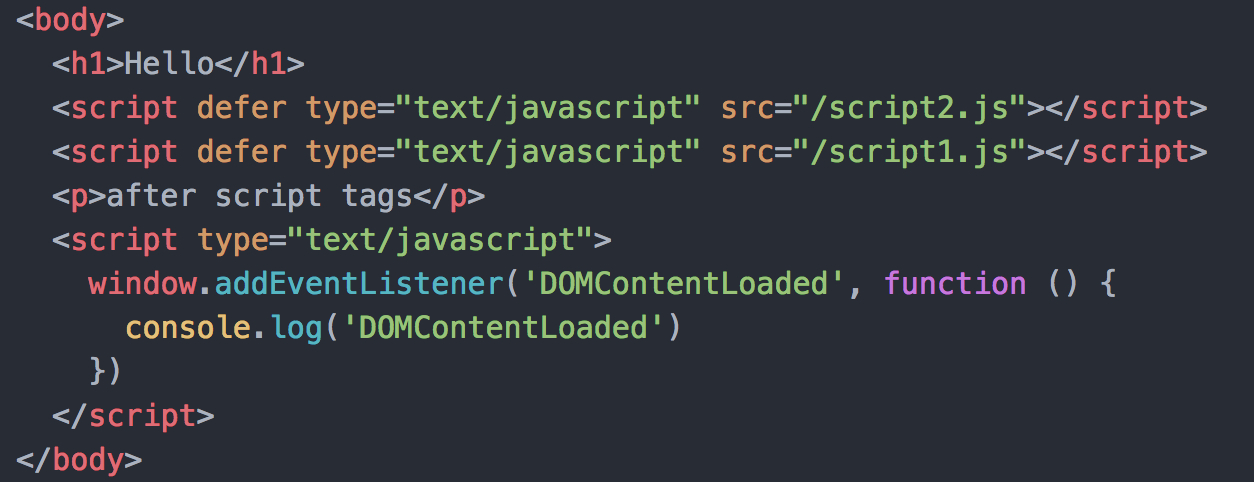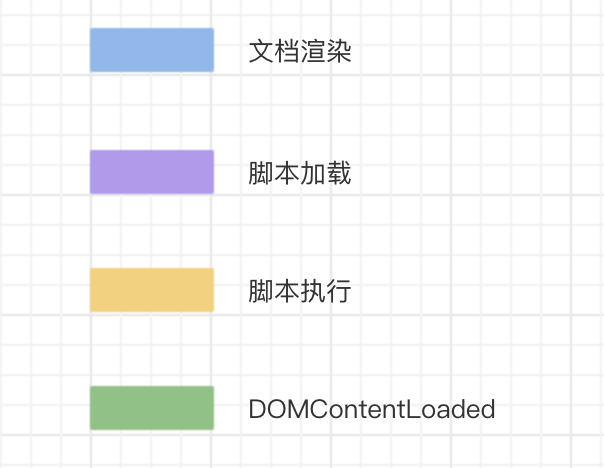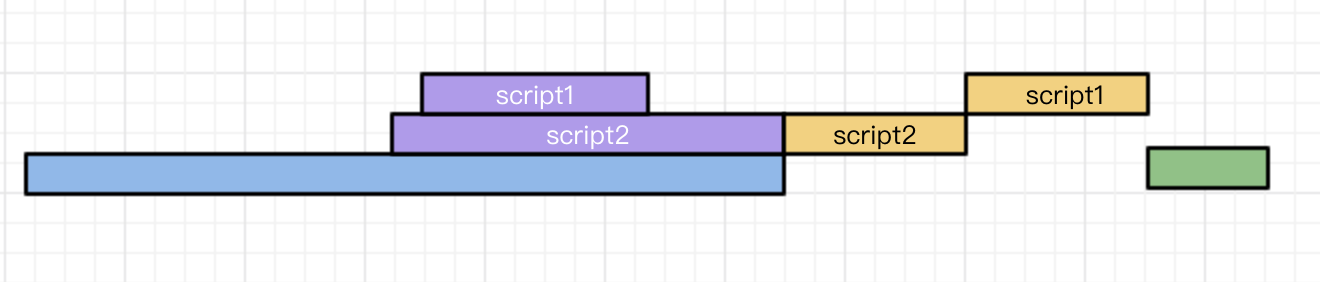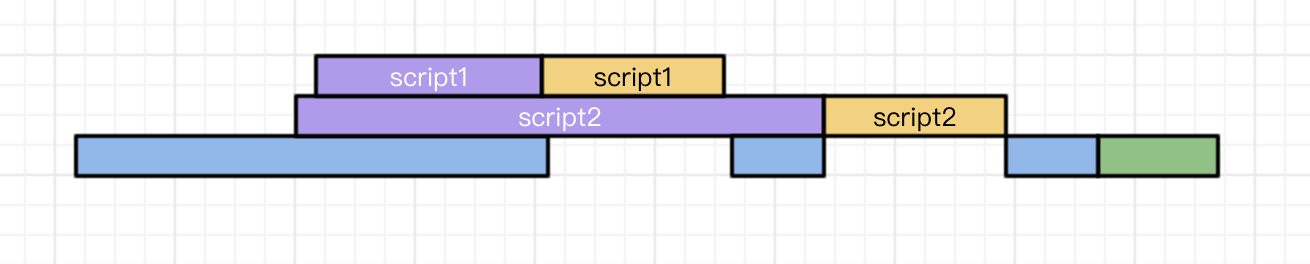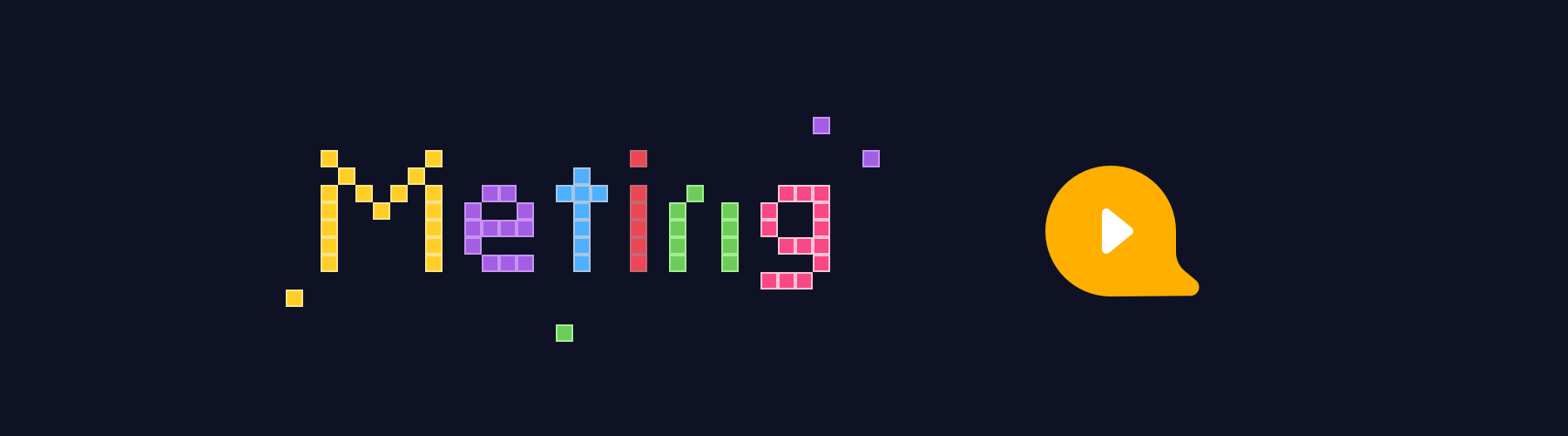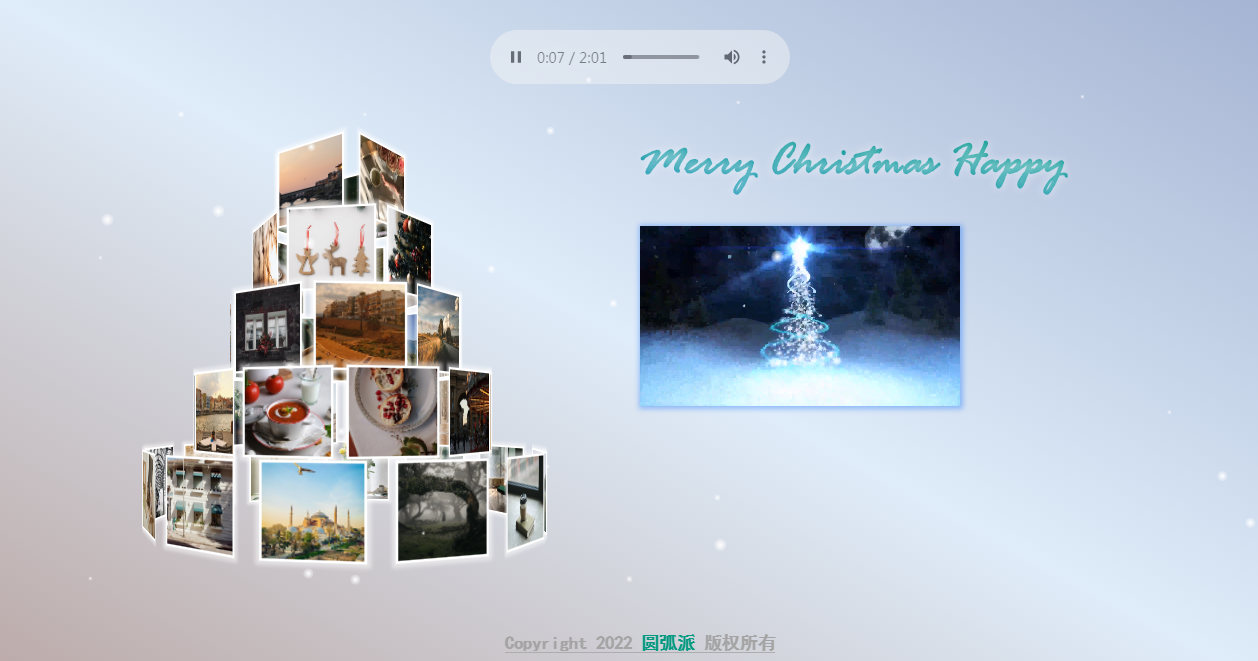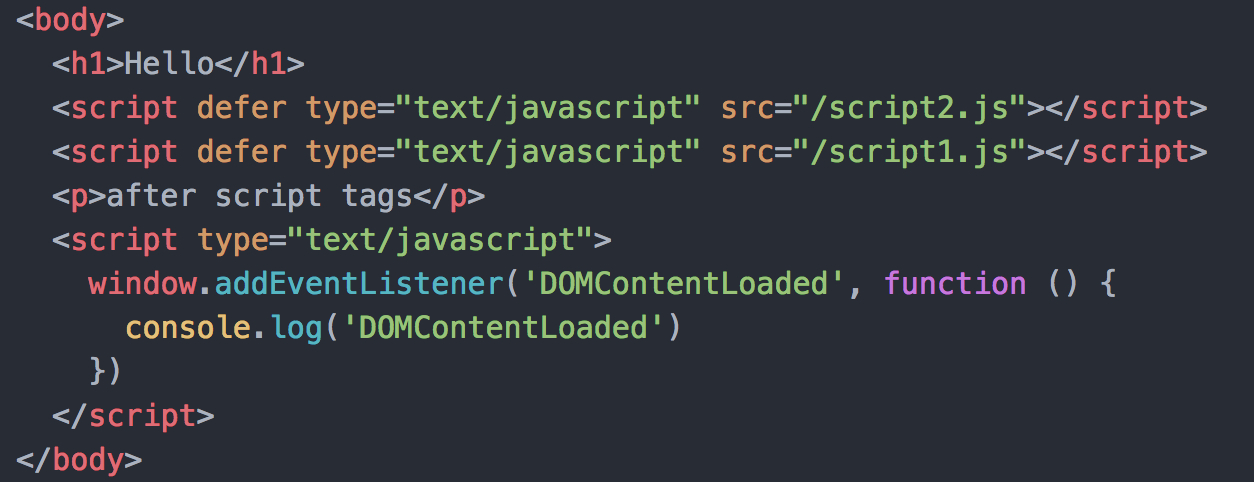
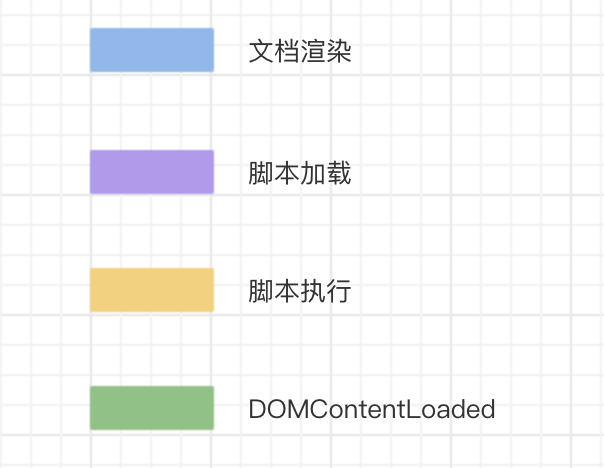
普通script:
1.文档解析的过程中,如果遇到script脚本, 停止页面的解析渲染, 下载script脚本。
2.如果是多个script脚本, 近似于同时并行下载script脚本。(虽然说是遇到script脚本, 就停止后面标签的解析渲染; 但chrome做了优化, 遇到script脚本, 会快速的查看后边有没有需要下载其他资源的, 一起并行下载, 为了节省一部分下载的时间。 )
3.不论script脚本哪个先下载好, 都按照html中的先后顺序依此执行。 即如果后面的script脚本先下载好, 要等前面的script脚本下载好并执行后, 才能执行。
4.执行script脚本时, 也是停止页面的解析渲染。
5.执行完script脚本, 继续页面的解析渲染。
6.执行完script脚本和页面解析渲染完, 才会依此触发DOMContentLoaded, loaded事件
总结:
- 普通script的 下载和执行 都阻塞页面的解析渲染。
- 多个script的下载是并行, 但按照页面中顺序依此执行。
- 考虑到不支持defer和async的老浏览器, 最佳实践是script放在body底部, 避免阻塞页面的解析渲染。
- 执行完script脚本, 继续页面的解析渲染。页面解析渲染完, 才会触发DOMContentLoaded。所以普通script脚本的下载和执行如果慢, 会延迟DOMContentLoaded事件的触发时间。

defer:
- 文档解析时,遇到设置了defer的script脚本,就会在后台进行下载,下载并不会阻止文档的解析渲染。
- 如果是多个设置了defer的script脚本, 近似于同时并行下载defer脚本。
- 当页面解析渲染完毕后, 会等到所有的defer脚本下载完毕并按照顺序执行,执行完毕后会触发DOMContentLoaded事件。
- 如果defer脚本下载较快, 会等到页面解析渲染完毕后, 才按照顺序执行defer脚本。执行完毕后会触发DOMContentLoaded事件。
- 如果defer脚本下载较慢, 在下载完前, 页面解析渲染已完毕; 等defer脚本下载完后, 才按照顺序执行defer脚本。执行完毕后会触发DOMContentLoaded事件。
总结:
- defer脚本的 下载和执行 都不会阻塞页面的解析渲染。因为等到页面的解析渲染完毕后, defer脚本才执行, 所以defer脚本执行 也不会阻塞页面的解析渲染。
- 多个defer脚本的下载是并行, 但按照顺序依此执行。
- 等页面的解析渲染完毕后, 触发DOMContentLoaded事件前, defer脚本才依次执行。 所以defer脚本的下载和执行如果慢, 会延迟DOMContentLoaded事件的触发时间。
- 考虑有的浏览器不支持 defer场景, 多个defer脚本不一定会按照顺序执行, 最佳实践是只使用一个defer脚本。
推荐场景:
如果你的脚本代码依赖于页面中的DOM元素(文档是否解析完毕),或者被其他脚本文件依赖。
例:
- 评论框
- 代码语法高亮
- polyfill.js
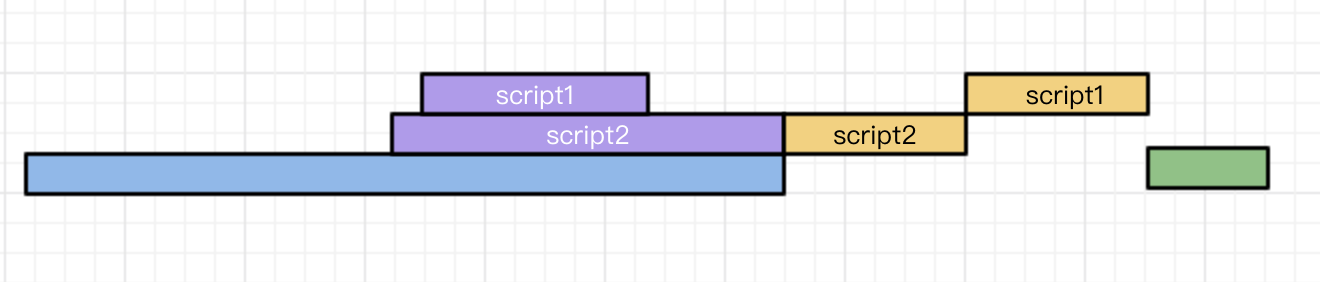
async:
- 文档解析时,遇到设置了async的script脚本,就会在后台进行下载,下载并不会阻止文档的解析渲染。
- 如果是多个设置了async的script脚本, 近似于同时并行下载async脚本。
- async脚本的执行会阻止文档的解析渲染。
- 哪个async脚本先下载完, 就立刻执行, 执行时阻止文档的解析渲染。async脚本执行顺序不按照页面中的脚本先后顺序。
- async脚本的下载和执行不计入DOMContentLoaded事件统计。
- 因async脚本下载不阻塞文档的解析渲染; 如果async脚本下载较快, 趁async脚本下载很短时间内, 文档的解析渲染未完成, async下载后立即执行, 执行时会阻塞文档的解析渲染; 执行后, 继续文档的解析渲染, 等页面的解析渲染完毕后, 触发DOMContentLoaded事件。这种场景, async脚本的执行如果慢, 会延迟DOMContentLoaded事件的触发时间。
- 如果async脚本下载较慢, 当async还在下载时, 文档的解析渲染已完成, 这时不会等待async的下载, 会直接触发DOMContentLoaded事件。这种场景, async脚本的下载和执行不会延迟DOMContentLoaded事件的触发时间。
总结:
async脚本的 下载 不会阻塞页面的解析渲染。async脚本的 执行 会阻塞页面的解析渲染。
- 多个async脚本的下载是并行, 但执行不按照页面中的脚本先后顺序。哪个async脚本先下载完, 哪个async脚本就先立刻执行。
- async脚本的下载和执行不计入DOMContentLoaded事件统计。
- async脚本的执行有可能在 DOMContentLoaded 事件前, 也有可能在 DOMContentLoaded 事件后。
当async脚本的执行在 DOMContentLoaded 事件前时, async脚本的执行时间才会影响DOMContentLoaded事件的触发时间。又因为脚本的执行时间一般都比较短, 所以可以认为async脚本基本不影响DOMContentLoaded事件的触发时间。
推荐场景:
如果你的脚本并不关心页面中的DOM元素(文档是否解析完毕),并且也不会产生其他脚本需要的数据。
例:
- 百度统计和Google Analytics
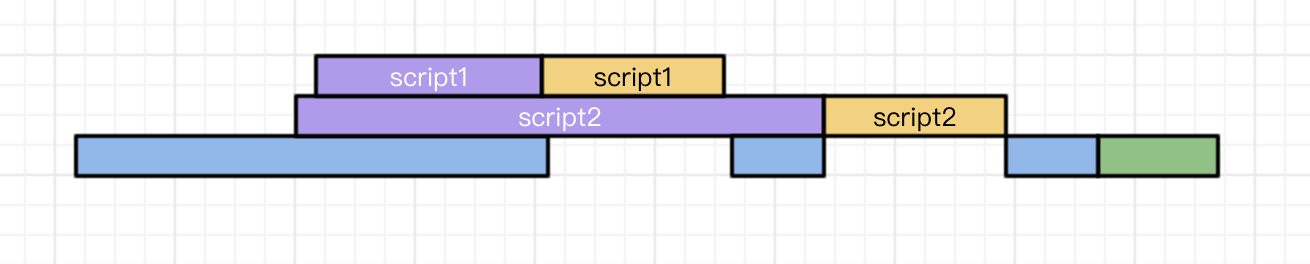

普通script, defer, async同时存在页面中:
- 普通script执行完, 继续页面解析渲染; 页面解析渲染完, 才触发DOMContentLoaded事件。
- defer脚本是在页面解析渲染完, DOMContentLoaded事件的触发前, 才执行defer脚本。
由于1,2这两点, 所以一定先执行普通script, 再执行defer脚本。
- async脚本的下载和执行不计入DOMContentLoaded事件统计。
- async脚本下载完, 就立刻执行, 且多个async脚本执行不按照页面中的脚本先后顺序。
由于4,5这两点, 所以async脚本执行与普通script, defer脚本无关, 那个时间点都有可能执行。
ps:
defer,async只对外联script脚本文件有效, 内联script脚本设置无效。
]]>
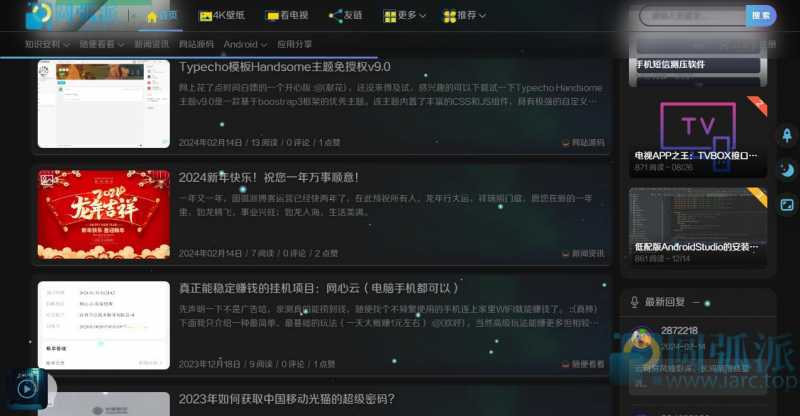
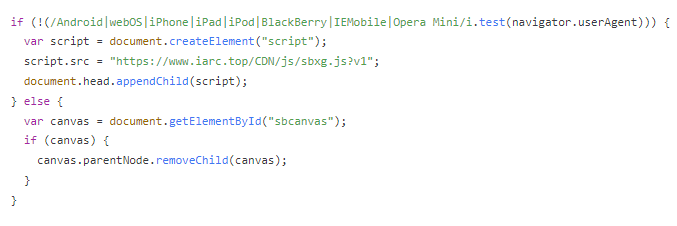
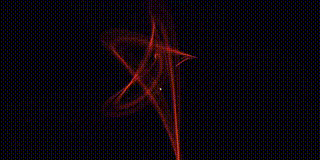
 希望更多的人能够在晚上看到这些,故自己基于Joe的夜间模式按钮写了一个自动根据时间判断进入日/夜间模式的代码
希望更多的人能够在晚上看到这些,故自己基于Joe的夜间模式按钮写了一个自动根据时间判断进入日/夜间模式的代码